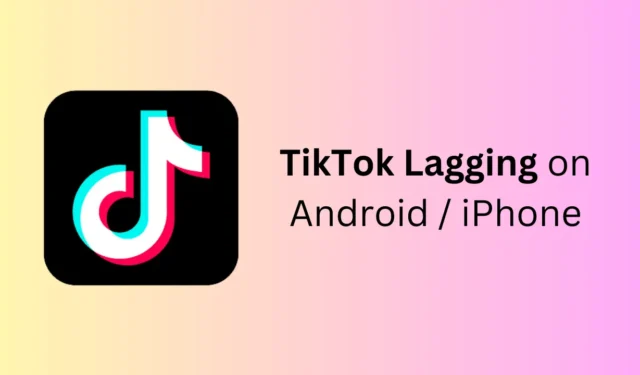
Никой не може да отрече факта, че TikTok е пристрастяващ и също така чудесен за прекарване на свободното ви време в гледане на видеоклипове. Но едно от нещата, които могат да съсипят цялото изживяване на потребителите, е забавянето, с което се сблъскват с приложението. Потребителите се оплакват от забавяне на TikTok на техните Android и iPhone, докато се опитват да гледат видеоклипове.
Различни фактори могат да доведат до забавяне на TikTok, като например бавен интернет, повреден кеш, малко място за съхранение на устройството, остарели приложения и т.н. Ако сте заседнали с този проблем със забавянето на TikTok на вашето устройство, тогава не трябва да се притеснявате. Ето ръководство, което да ви помогне с проблема.
Коригирайте забавянето на TikTok на Android и iPhone
Въпреки че TikTok има добро съдържание, проблеми като забавяне могат да унищожат изживяването. По-долу са стъпките за отстраняване на този проблем –
1. Принудително спиране на приложението
Ако приложението TikTok започне да изостава, докато го използвате, можете да го поправите, като го спрете принудително и го стартирате отново на вашето устройство.
На Android
- Затворете приложението TikTok и го плъзнете и от менюто с последните приложения.
- Докоснете и задръжте иконата на TikTok и след това докоснете иконата Информация за приложението .
- Докоснете Принудително спиране, за да спрете приложението и неговите процеси.

- Стартирайте TikTok след няколко секунди.
На iPhone
- На iPhone плъзнете нагоре от долната част на екрана и задръжте в средата.
- Сега плъзнете нагоре върху приложението TikTok , за да го затворите принудително.
- Рестартирайте приложението от началния екран.
2. Проверете сървърите на TikTok
Прекъсването на сървъра също е една от причините TikTok да изостава по време на възпроизвеждане на видео. За да проверите дали това е причината за проблема, можете да посетите Downdetector . Този сайт показва текущото състояние на сървъра, както и проблеми, докладвани от потребители през последните 24 часа.

Ако сървърите на TikTok в момента не работят, те вероятно са в процес на поддръжка от компанията и ще бъдат коригирани сами. Това може да продължи няколко минути или дори няколко часа, така че изчакайте, докато започнат да работят.
3. Проверете за проблеми с интернет
Не винаги проблемите със сървъра са виновни за забавянето на TikTok; понякога вашата интернет връзка може да причини този проблем. Отворете браузъра си и стартирайте теста за скорост на Fast.com . Ако скоростта на вашия интернет е ниска, тогава ще трябва да го разрешите, за да коригирате проблема с TikTok.
- Включете самолетен режим и го изключете след няколко секунди.
- Рестартирайте телефона си, за да възстановите интернет.
- Занесете телефона си в район със стабилна мрежа.
- Изключете мобилната гореща точка и затворете всички приложения във фонов режим.
- Извадете вашата SIM карта, почистете я с мека кърпа и я поставете обратно.
- Свържете се с Wi-Fi мрежа, ако проблемите с връзката все още не са разрешени.
- Ако имате активирано спестяване на данни, изключете го.
4. Проверете за ниско място за съхранение
Ако вашето устройство няма място за съхранение, тогава TikTok няма да може да съхранява данни от приложението и може да започнете да изпитвате забавяне на приложението. Ето как можете да проверите оставащото място на вашето устройство-
На Android
- Отворете приложението Настройки .
- Докоснете Грижа за устройството и след това Съхранение .


- Това ще ви покаже общото място за съхранение и оставащото място за съхранение. Ще видите също какво заема най-много място за съхранение на вашия телефон.
На iPhone
- Отидете в Настройки и след това докоснете Общи .
- След това изберете Съхранение .
- Ще видите колко място за съхранение е заето в момента.
Ето какво можете да направите, за да изчистите хранилището си, ако е почти пълно-
- Деинсталирайте приложенията, които вече не използвате.
- Изтрийте стари и нежелани файлове от телефона си.
- Превключете към съхранение в облак (iCloud за iOS и Google Drive за Android) за съхранение и архивиране.
- Преместете големи файлове от вашето устройство във външно хранилище или вашия компютър.
- Уверете се, че почиствате кошчето често.
- Изтрийте дублиращите се файлове на вашата система.
- Ако телефонът ви поддържа карта с памет, използвайте я за съхраняване на снимки и видеоклипове.
5. Изчистете кеша на TikTok
TikTok съхранява кеш файлове в хранилището на вашето устройство. Тези кеш файлове включват вашата активност в TikTok, както и вашите идентификационни данни за вход. Кешът трябва да се изчиства на всеки няколко месеца, в противен случай може да се повреди и да причини проблеми.
На Android
- Отворете Настройки и докоснете Приложения .
- Докоснете TikTok от списъка с приложения.
- Докоснете Съхранение и след това изберете опцията Изчистване на кеша .
На iPhone
Няма директен начин за изчистване на кеша на приложенията на Android. Ако искате да изчистите кеша, тогава ще трябва да преинсталирате приложението.
6. Актуализирайте TikTok
Приложението трябва да работи на най-новата версия, за да сте сигурни, че няма да се сблъскате с подобни проблеми с него. Актуализирайте приложението до най-новата версия, ако вече не е, за да коригирате този проблем-
- Преминете към Play Store (на Android) или App Store (на iPhone).
- Потърсете TikTok и докоснете бутона Актуализиране , за да актуализирате приложението.
7. Активирайте по-бърза скорост на превъртане
Активирайте по-бързата скорост на превъртане от настройките на TikTok, за да имате по-добро изживяване без забавяне. Ето как можете да го направите-
- Отворете приложението TikTok и преминете към раздела Профил .
- Докоснете иконата на менюто в горния десен ъгъл и след това Настройки и Поверителност .
- Насочете се към Достъпността .
- Сега активирайте превключвателя до По-бърза скорост на превъртане .
8. Превключете към по-висока честота на опресняване
В днешно време смартфоните се предлагат с високи честоти на опресняване, като 120Hz и 144Hz. Ако се сблъскате със забавяне на TikTok, можете да опитате да превключите към по-висока честота на опресняване от настройките на вашето устройство.
На Android
- Отворете приложението Настройки и докоснете Дисплей .
- След това докоснете Motion Smoothness .
- Изберете Висока или Адаптивна и след това натиснете Приложи .
На iPhone
- На вашия iPhone отворете Настройки .
- Докоснете Достъпност и след това Движение .
- Изключете превключвателя до Ограничаване на скоростта на кадрите , за да активирате дисплея Pro Motion.
9. Преинсталирайте TikTok
Ако горните стъпки все още не помогнат, деинсталирайте TikTok от вашето устройство и го инсталирайте отново. Имайте предвид, че когато преинсталирате приложението TikTok, всичките му данни ще бъдат изтрити и вие също ще излезете от акаунта си. Ще трябва да влезете в акаунта си отново след преинсталирането, за да продължите да използвате приложението.




Вашият коментар